Cómo compartir tus fotos de iCloud con amigos que no usan productos de Apple

Estás compartiendo fotos de vacaciones en iCloud Photo Stream cuando alguien anuncia que no tiene un iPhone y no puede participar ¿Qué haces?
Como todo lo que hace Apple, compartir fotos en iCloud es súper fácil de usar cuando todo el mundo usa productos de Apple y también de forma adecuada. Eso significa que tus amigos con teléfonos Android y similares simplemente no aprovecharán la experiencia completa de iCloud para compartir fotos. Puede, de alguna manera, compartir la experiencia, pero terminará con una situación como la que tiene con iMessage, donde algunas personas tienen burbujas verdes, otras azules, y es la diferencia entre disfrutar de la experiencia de chat grupal de iMessage o ser excluido.
Afortunadamente, hay una manera de atraer a los usuarios que no son de Apple (más o menos) haciendo un simple ajuste a la configuración de su álbum de iCloud compartido. Lamentablemente, sin embargo, esa solución no está exenta de deficiencias. ¿Qué deficiencias, exactamente? Bueno ...
- Los amigos que no son de Apple solo pueden ver las fotos compartidas (en un visor basado en la web diseñado de forma abrupta). No pueden agregar fotos a álbumes compartidos, dejar comentarios o interactuar con el álbum como lo hacen tus amigos con iPhones.
- No hay control del usuario cuando compartes fuera del jardín amurallado de Apple: los extraños de Apple solo obtienen una URL de los mencionados anteriormente visor basado en web. Aunque la URL es una cadena larga aleatoria, no hay validación de usuario. Cualquiera que tenga la URL puede ver todas sus fotos compartidas.
- La URL aleatorizada está asignada permanentemente al álbum específico y no puede regenerarla. Esto significa que si desactiva la función porque la URL se filtró a alguien a quien no quiere tener acceso, deberá eliminar todo el álbum compartido (perdiendo todos los comentarios y contribuciones compartidos) y crear un nuevo álbum compartido si si desea volver a utilizar la función de compartir URL.
En otras palabras, la función de compartir fotos de iCloud es lo suficientemente buena para soluciones de uso simple; por ejemplo, desea enviar la URL a la abuela a casa para que pueda tomar fotos de sus vacaciones familiares -pero no tan genial si estás tratando de crear una verdadera experiencia de colaboración segura y compartida entre tus amigos.
Con esto en mente, echemos un vistazo a cómo compartir un álbum de iCloud con usuarios que no son de Apple como un rápido y solución sucia Luego veremos una mejor solución multiplataforma si desea que sus amigos participen en la experiencia social y colaborativa.
Abra las fotos de iCloud para usuarios que no son de Apple
De manera predeterminada, los álbumes de iCloud Photo no están configurados para compartir con usuarios que no sean de Apple. No solo debemos hacer un pequeño ajuste al álbum que queremos compartir, también debemos notificar a nuestros amigos dónde encontrar el álbum.
Para comenzar, abra la aplicación "Fotos" en su dispositivo iOS. Toque el ícono de nube "Compartido" ubicado en la barra de navegación inferior.
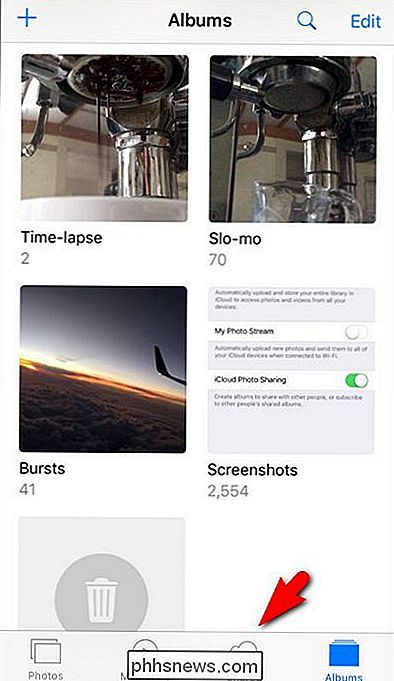
RELACIONADO: Cómo crear álbumes de fotos compartidos y colaborativos en su iPhone
Seleccione cualquiera de sus álbumes compartidos. Estamos usando un álbum llamado "Pet Photos" que ya hemos compartido durante nuestro tutorial anterior sobre la configuración de álbumes compartidos de iCloud Photo. Si aún no tiene ningún álbum compartido, acceda a ese tutorial y comparta un álbum antes de continuar.
Después de abrir el álbum, toque el botón "Personas" en la parte inferior.
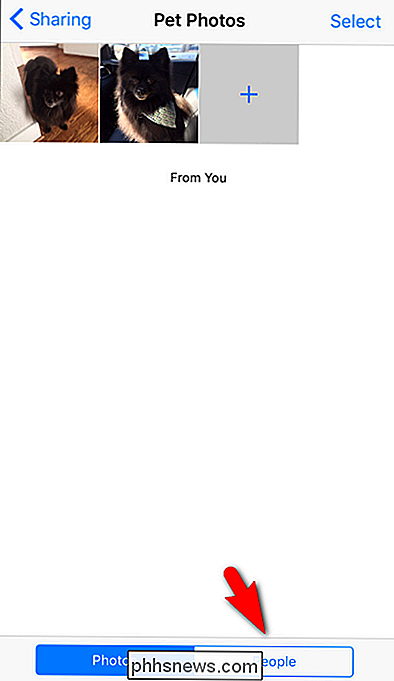
Aquí encontrará todo la configuración de este álbum compartido específico. En la parte superior, verá a sus amigos que usan productos de Apple porque sus cuentas de Apple están asociadas con el álbum compartido. Para todos los demás, debemos activar la opción "Sitio web público".
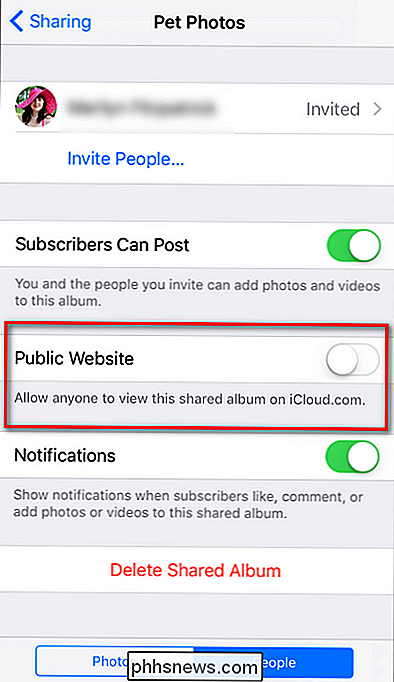
Una vez que active "Sitio web público", verá una URL debajo de la entrada más una opción "Compartir vínculo". Todas las URL de álbumes compartidos se ven así:
//www.icloud.com/sharedalbum/ [ una larga cadena alfanumérica aleatoria ] /
Hemos difuminado la cadena en esta captura de pantalla porque, como señalamos anteriormente, cada URL está permanentemente asociada con el álbum compartido y no cambia a menos que elimine el álbum por completo y vuelva a comenzar.
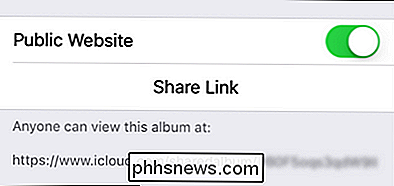
Puede compartir este enlace desde su iPhone de la forma que quiera: envíele un mensaje de texto, envíelo por correo electrónico, compártelo a través de una plataforma de mensajería instantánea, lo que sea. El destinatario solo tiene que visitar la URL en un navegador para ver las fotos.
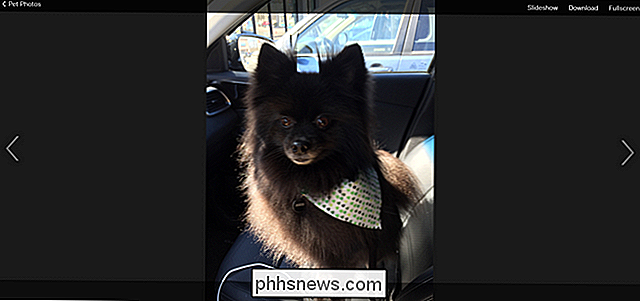
Verán su álbum de fotos como una simple presentación de diapositivas que incluye el nombre del álbum, los títulos de sus fotos y un enlace que les permite descargar fotos individuales Como mencionamos anteriormente, los usuarios que no son de Apple no pueden dejar comentarios ni subir fotos que.
Usar herramientas de terceros para colaborar con amigos que no sean de Apple
RELACIONADOS: Cómo crear y compartir álbumes colaborativos en Google Photos
Si desea configurar un álbum colaborativo sencillo y gratuito entre su iOS y Android, e incluso amigos de escritorio, le recomendamos que use Google Photos. Captura los mismos álbumes compartidos por la experiencia, la creación colaborativa de álbumes, los comentarios compartidos y más, de una manera totalmente multiplataforma. Google Photos incluso cuenta con un aspecto idéntico y funcionalidad en iOS y Android. Para obtener ayuda para configurar un álbum colaborativo de Google, échale un vistazo a nuestra guía completa.
Si bien el método de URL compartido simple (y feo) podría ser útil para compartir archivos con familiares que solo quieren ver las fotos y quizás descargarlas para imprimir para el refrigerador, si desea crear una experiencia integrada para todos, no podemos recomendar Google Photos como una alternativa para compartir fotos de iCloud con suficiente fuerza.

Cómo desactivar las estadísticas y los diagnósticos Informes en Google WiFi
Muchos usuarios conscientes de la privacidad prefieren evitar que las aplicaciones y los dispositivos den informes de diagnóstico a sus empresas matrices. En general, creemos que estas son funciones útiles, pero si prefiere desactivarlas, aquí le mostramos cómo desactivarlas en el sistema WiFi de Google.

Cómo agregar un efecto Tilt-Shift para que sus fotos se vean como modelos pequeños en Photoshop
El efecto Tilt-Shift es una ilusión óptica extraña donde una foto normal parece una foto de un modelo de juguete. Al difuminar de forma creativa diferentes partes de la imagen, engañas a los ojos de la gente para que interpreten todo en ella como realmente minúscula. Una lente con desplazamiento de inclinación es la forma más sencilla de hacerlo, pero cuesta varios miles de dólares.



